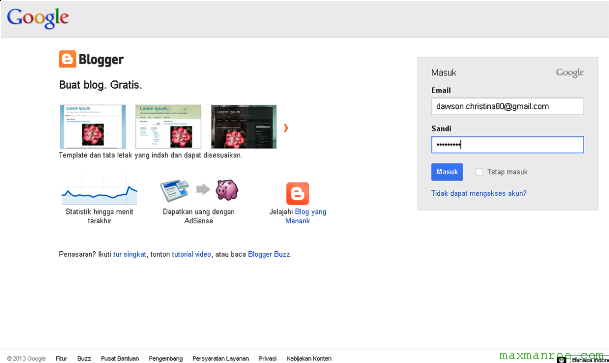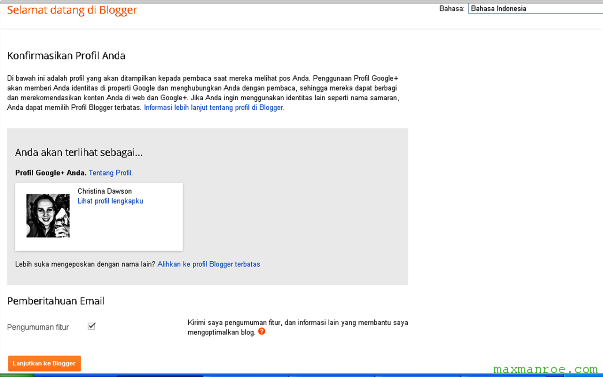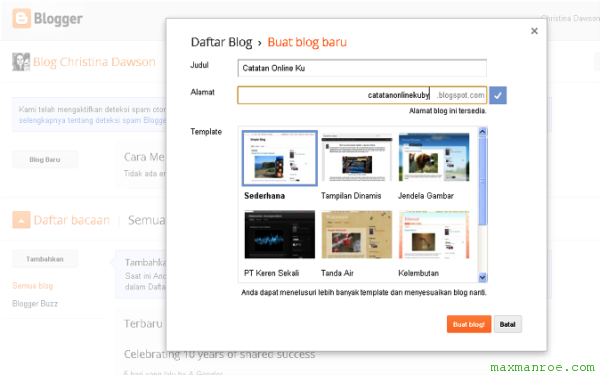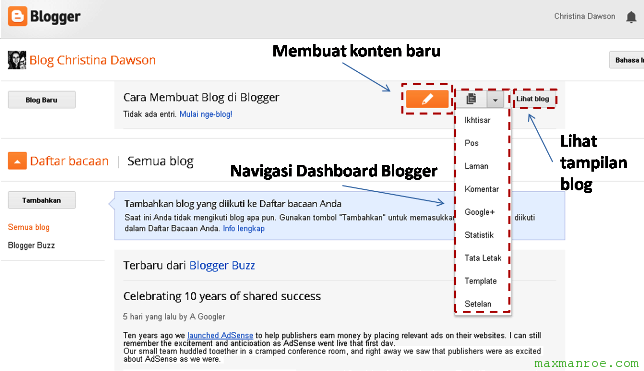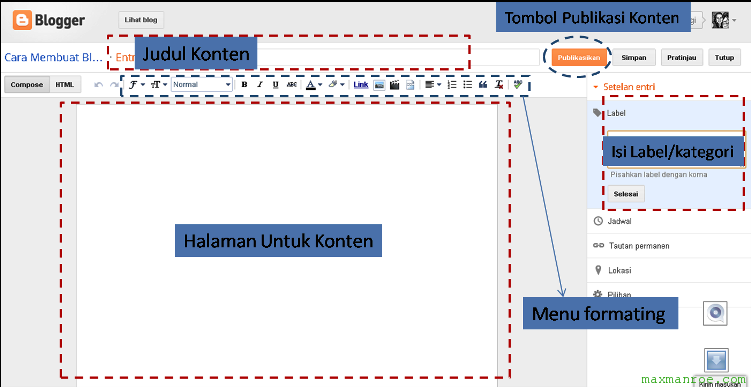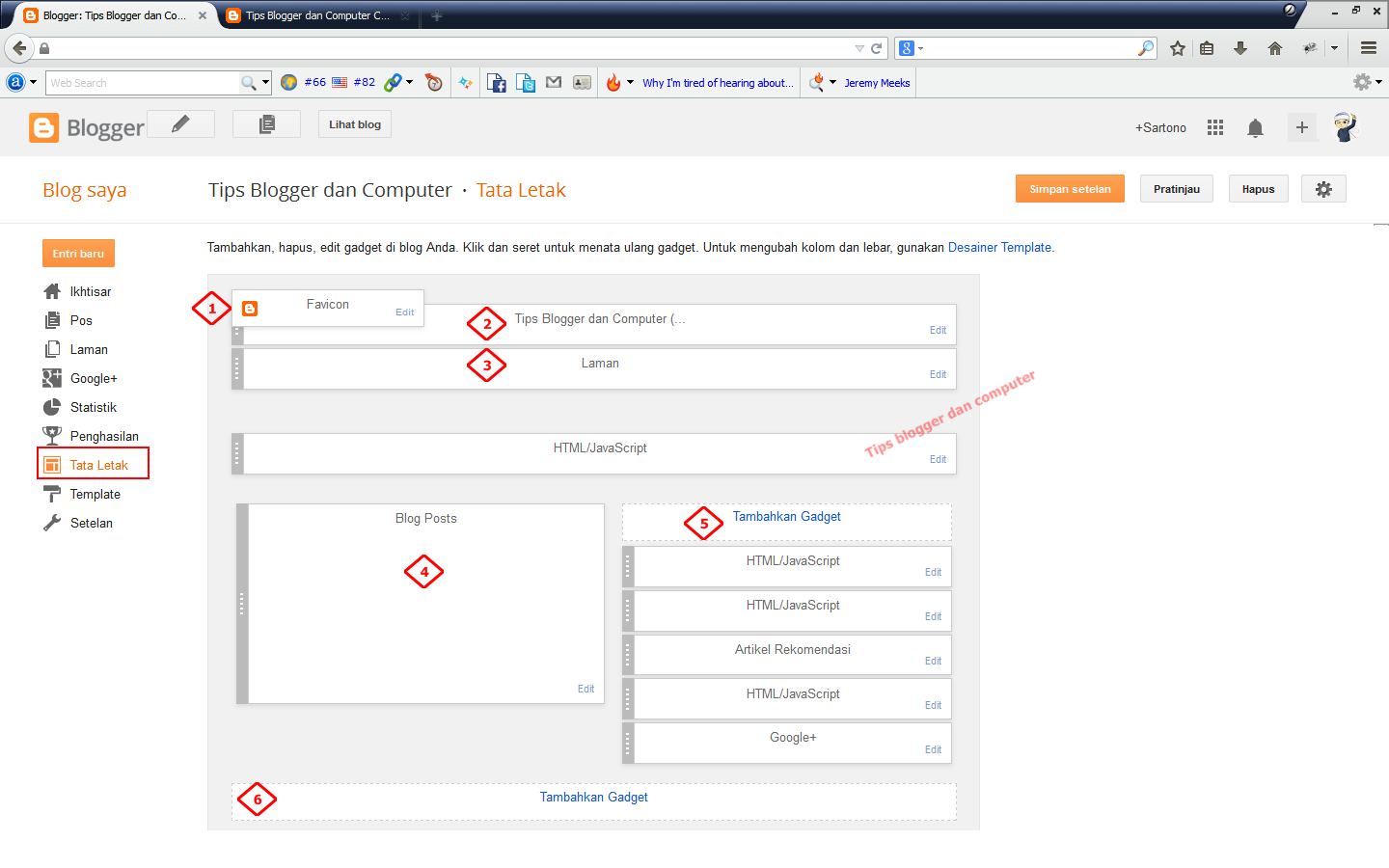Blogger.com adalah situs Web 2.0 milik Google. Anda bisa membuat blog dengan gratis di blogger, baik itu menggunakan subdomain dan hosting gratis ataupun menggunakan domain sendiri dengan hosting gratis di blogger. Nah, artikel ini akan membahas cara membuat blog di Blogspot dengan subdomain dan hosting gratis dari Blogger.com.
Sebelum membuat blog di blogger, saya menyarankan Anda untuk memiliki akun email di Google mail (gratis). Ini akan memudahkan proses pembuatan blog Anda. Kalau Anda belum mengerti cara membuat email, bisa membaca postingan saya sebelumnya tentang cara membuat email. Kalau Anda sudah punya akun email di Gmail, langsung saja mengikuti proses membuat blog di blogspot, berikut ini adalah langkah-langkahnya:
1. Langkah pertama adalah membuka situs Blogger.com, klik link berikut untuk membuka Blooger berbahasa Indonesia di browser Anda Blogger.com
2. Anda akan melihat halaman untuk masuk ke akun Google. Masukkan akun emai Gmail dan password ke kolom yang sudah disediakan, lalu klik tombol “Masuk”. Lihat gambar
3. Setelah itu, Anda akan masuk ke halaman selanjutnya, di mana Anda akan melihat akun Google Anda termasuk foto profile di eMail atau Google plus (bila sudah mendaftar), lalu klik tombol “Lanjutkan ke Blogger”. Nanti akan diarahkan ke halaman pembuatan blog. Lihat gambar
4. Lalu klik tombol “Blog Baru” yang ada pada halaman tersebut, akan muncul pop up pembuatan blog Anda. Isi kolom yang sudah di sediakan dan pilih themes default yang ingin digunakan untuk blog. Isi kolom tersebut dengan data blog yang Anda inginkan:
- Judul: Isi dengan judul blog Anda, misalnya “Catatan Online Ku”
- Alamat: Alamat blog Anda di blogspot, misalnya “CaraMembuatBlogby.blogspot.com”
- Pilih Template: Templete default dari blogger ada 7 buah, pilih salah satunya.
- Lalu klik tombol “Buat blog!”
Lihat gambar
Pengaturan, Desain, dan Posting di Blogger.com
Sampai langkah 4, sebenarnya Anda sudah selesai membuat blog di Blogger, tapi Anda masih belum melakukan pengaturan lebih lanjut, dan belum ada konten sama sekali. Anda bisa langsung membuat postingan baru atau melakukan settingan lebih lanjut untuk blogspot Anda.
1. Pengaturan dan Desain Blog di Blogger
Pengaturan di blog di blogger tidak seperti di WordPress. Pada halaman dashboard Blogger Anda bisa melakukan pengaturan lebih lanjut dengan meng-klik “Opsi Lainnya” yang berbentuk tanda panah ke bawah. Nanti akan muncul drop down, link menuju halaman-halaman lain yang ada di Blogger. Lihat gambar
Sedikit penjelasan tentang menu atau navigasi dashboard Blogger:
- Ikhtisar: Data statistik tentang blog Anda, diantaranya jumlah pengunjung, jumlah postingan, dan jumlah artikel.
- Pos: Daftar artikel yang sudah ditulis, sudah diterbitkan, dan artikel yang masih dalam bentuk draft.
- Laman: Halaman statis seperti page pada WordPress. Biasanya digunakan untuk halaman About, TOS, dan lain-lain.
- Komentar: Pada halaman ini, Anda bisa melihat komentar yang masuk. Anda juga bisa mengedit atau bahkan menghapus komentar yang tidak diinginkan.
- Google+: Ini adalah akun sosial media dari Google yang bisa digunakan untuk blog Anda.
- Statistik: Data lebih detail tentang trafik pengunjung blog Anda.
- Tata Letak: Pada halaman ini Anda bisa mengatur layout blog Anda, menambahkan atau mengatur posisi widget.
- Template: Pada halaman ini Anda bisa mengganti template yang sesuai dengan keinginan.
- Setelan: Halaman ini digunakan untuk mengatur setelan blog, pengaturan berapa artikel yang akan ditampilkan di halaman utama (homepage), pengaturan bahasa, komentar dimoderasi apa tidak, dan lain-lain.
2. Posting Konten di Blogger
Untuk membuat postingan konten pada Blogger sebenarnya caranya sangat mudah, berikut ini langkah-langkahnya:
- Buat judul konten: buat judul singkat saja karena blogger membatasi jumlah karakter untuk judul postingan.
- Masukkan artikel atau konten lain pada halaman konten yang sudah disediakan oleh blogger. Anda bisa memasukkan konten berbentuk text, gambar, dan juga video.
- Anda bisa memasukkan link, mengganti format text, dan lain-lain, dengan bantuan menu formating yang ada di bawah judul konten.
- Isi label/ kategori yang sesuai dengan konten yang Anda buat, lalu klik tombol “Selesai” dibagian bawah kolom label.
- Anda juga bisa menjadwalkan waktu posting konten tersebut sesuai dengan keinginan, membuat tautan permanen, menambahkan lokasi, bahkan menambahkan pilihan lainnya sesuai dengan kebutuhan.
- Jika Anda sudah yakin akan membuat konten Anda online, silahkan klik tombol “Publikasikan”. Konten Anda sudah online dan bisa dibaca orang lain.
Gambar
Catatan Penting:
- Untuk login ke dashboarb Blogger, Anda cukup menggunakan alamat email Gmail yang digunakan untuk mendaftar di Blogger.com
- Simpan alamat email Gmail dan password Anda dengan baik, agar mudah digunakan ketika ingin login ke Blogger.
Demikianlah penjelasan singkat cara membuat blog Gratis di WordPress dan Blogger. Mudah-mudahan artikel ini bisa membantu teman-teman yang belum mengerti cara membuat blog gratisan. Jika ada hal yang kurang jelas dan ingin ditanyakan mengenai artikel di atas, silahkan kirim pertanyaan di bagian komentar. Terimakasih sudah membaca artikel saya :)